- アプリを入れすぎて一覧がごちゃごちゃ…使いたいアプリが探しにくい
- プレインストール(初期導入)のアプリは使わないのに削除できなくて邪魔
- 消せないなら、せめて非表示にできないの?
そんなあなたに読んでもらいたい記事です。
- 不要なアプリを非表示にできるAndroidホームアプリ「Apex Launcher」
- 非表示にしたアプリを一瞬だけサクッと再表示させる方法
Androidスマホはホーム画面をカスタマイズできるので、アイコンを置かずスッキリさせられますが、問題はすべてのアプリが並んでいるドロワーの中身です。
一部の機種をのぞいてドロワー内のアプリを個別に非表示にすることは難しいですが、ホームアプリ「Apex Launcher」を使えばかんたんに非表示にできます。
ただ、隠したアプリをたまーに使いたいときがあって、いちいち 非表示を解除してアプリを使う → また非表示に戻す のは面倒です。
一瞬だけサクッと全アプリを表示させる方法もご紹介しますので、2分ほどお付き合いください。
不要なアプリを非表示にできるAndroidホームアプリ「Apex Launcher」
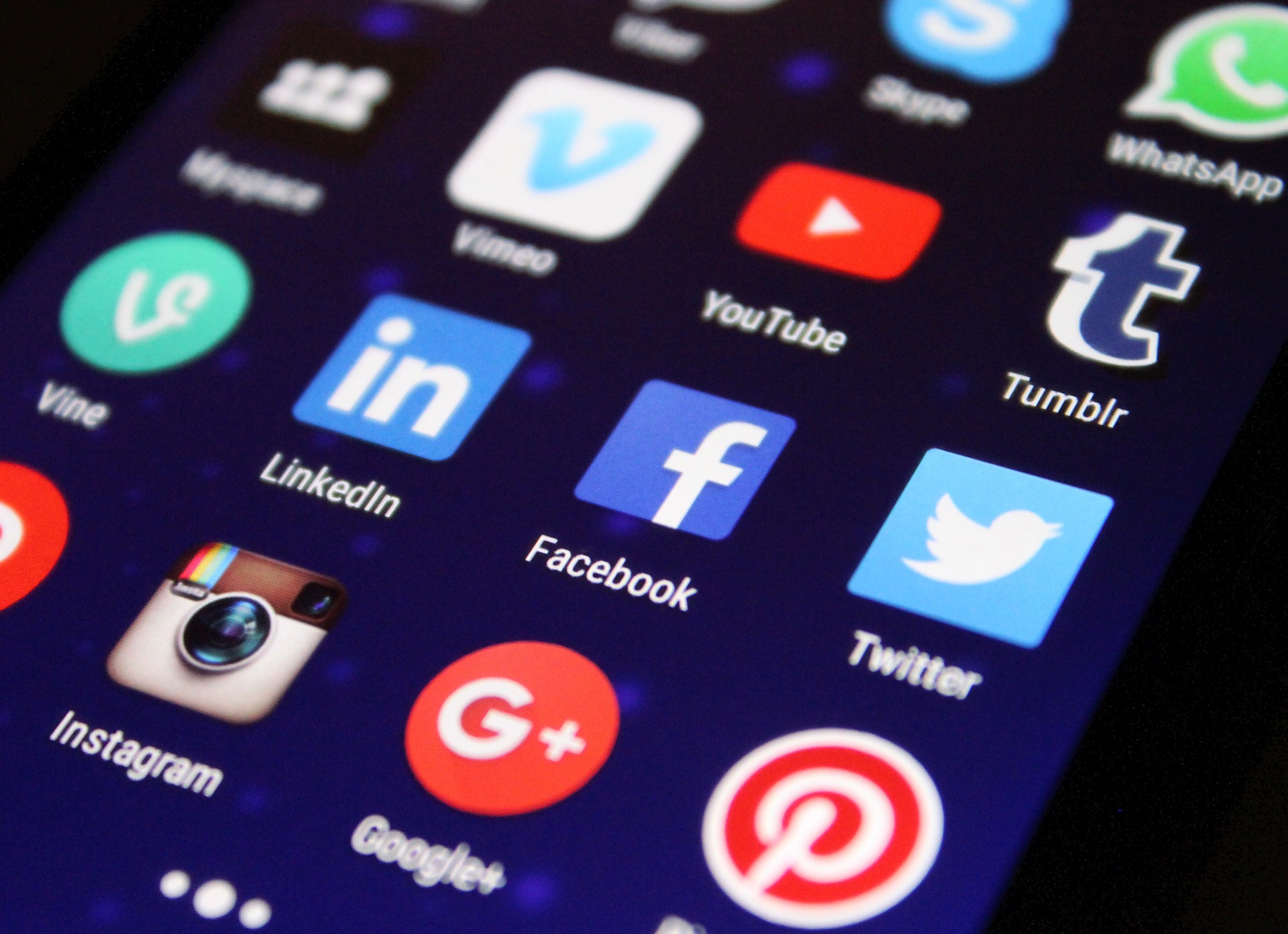
アプリを入れすぎるとホーム画面やアプリドロワーがごちゃごちゃして、見栄えもわるいし探したいアプリが埋もれて見つけにくくなります。
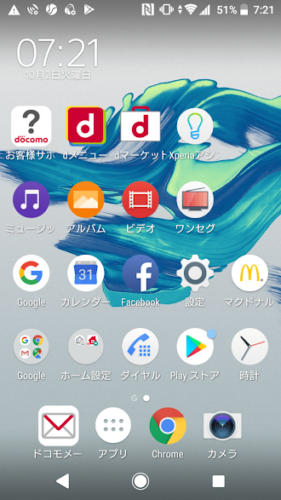
アプリでいっぱいのホーム画面
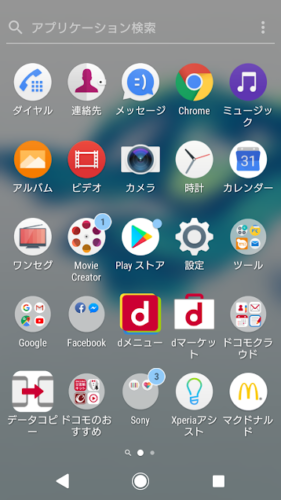
使わないアプリでいっぱいのドロワー
「べつに気にしてないよ」ならよいのですが、せっかく背景に子どもの写真を置いたのに隠れちゃったらもったいないですよね。
Apex Launcherなら簡単にスッキリできる
そこでおすすめなのがホームアプリ「Apex Launcer」です。

アイコンを置かないホーム画面
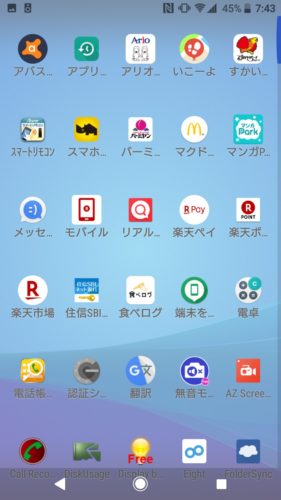
不要アプリを非表示にしたドロワー画面
ホーム画面にアプリを置かないことはAndroid標準でできますが、ドロワーの中もスッキリさせられるのがApex Launcherです。
一部のAndroidスマホにはアプリ非表示機能がありますが、Apex Launcherなら機種を選ばずに使えます。
また、ホーム画面を細かくカスタマイズできるのも特徴で
- ホーム画面にアプリを置くときの縦横の最大数を変えられる
- 上から下へスワイプして通知欄を開く
- ホーム画面を2回タップで画面を消灯する
といったホーム画面の表示やアクションを自分好みにセットできます。
アプリ非表示の設定方法
▼ホーム画面を長押しでメニューを表示 → 設定 をタップします。
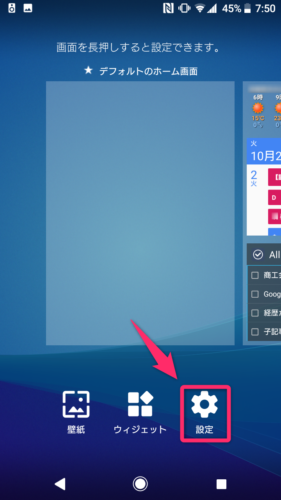
ApexLauncher
▼非表示のアプリ をタップします。
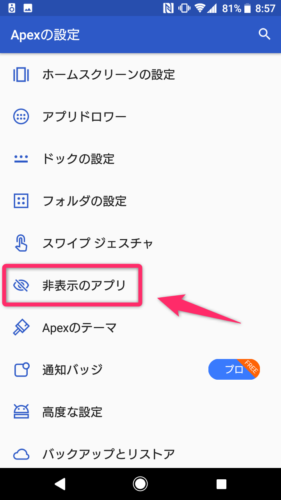
ApexLauncher
▼下のほうの 非表示のアプリ をタップします。
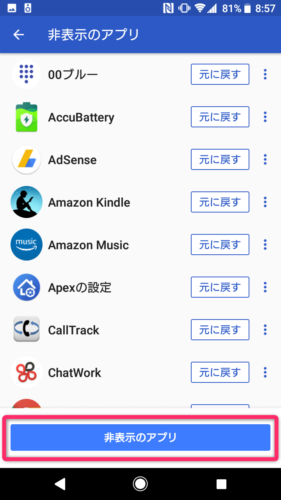
ApexLauncher
▼非表示にしたいアプリにチェックを入れて HIDE ○○ APPS をタップします。
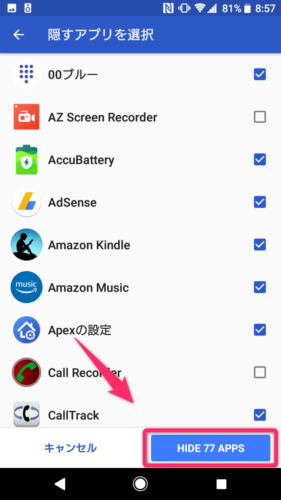
ApexLauncher
Nova Launcerのアプリ非表示機能は有料
同じく人気のホームアプリ「Nova Launcher」でもアプリ非表示ができますが、こちらは有料(600円)なんですよね。
無料でアプリ非表示ならApex Launcerがおすすめです。
非表示にしたアプリを一瞬だけサクッと再表示させる方法
Apex Launcerで非表示にしたアプリを使いたいときは、もう一度「表示」に戻してドロワーに出てくるようにしないといけません。
でも普段は隠しているアプリなので、1回使ったらまた非表示にするわけですが、いちいち表示・非表示を切り替えるのが面倒です。
そこで、Apex Launcerと相性のいいランチャーアプリ「ssFlicker」と併用するのがおすすめです。
>>関連記事:スッキリ待受×アプリ瞬間起動なら「ssFlicker」コレ1択。便利すぎるAndroidサブランチャー
ssFlickerを使って全アプリを1度だけサクッと表示する方法
ssFlickerはアプリのショートカット集を作れるアプリでして、よく使うアプリをさっと起動させられます。
そして、ssFlickerには非表示にしたアプリも含めて全アプリを一時的に表示する機能があります。
▼ssFlickerを起動して メニューアイコン をタップします。
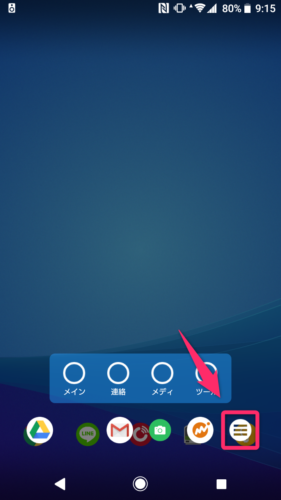
ssFlicker
▼すると2段階目のメニューが表示されるので、上にスワイプして離します。
(十字のメニューの上部分のアイコンを実行、という操作になります)
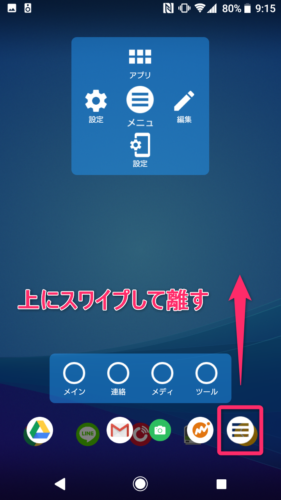
ssFlicker
▼すると、スマホ内にインストールされているアプリの一覧が表示されるので、ここから探してアプリを起動します。
Apex Launcherで非表示にしたアプリも含めて全アプリが表示されます。
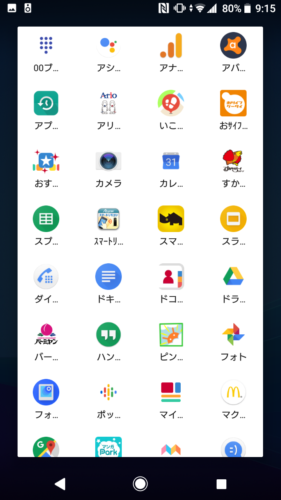
ssFlicker
ssFlickerを使えば、ホーム画面やドロワーをスッキリしつつ、お目当てのアプリをすぐに起動できます。
個人的なおすすめのアプリ配置としては
- よく使うアプリ:ホーム画面の下に配置
- 次に使うアプリ:ssFlickerに登録
- あまり使わないアプリ:ドロワー
という感じです。
まとめ
- 「Apex Launcher」なら不要なアプリを非表示にできる
- 「ssFlicker」と併用することで、非表示にしたアプリを一瞬だけサクッと表示できる
消せないプレインストールアプリも非表示にしちゃえば気にならなくなりますので、ぜひお試しください。
最後まで読んでいただきありがとうございました。


コメント